iOS 14 è l'ultimo e più grande sistema operativo mobile di Apple e porta con sé una serie di funzionalità richieste da tempo e che potrebbero rivelarsi estremamente utili. Forse la caratteristica principale del nuovo sistema operativo sono i widget della schermata iniziale, che rompono la tradizione di Apple di consentire solo icone delle app sulla schermata principale, offrendo invece agli utenti informazioni a colpo d'occhio e senza la necessità di scorrere fino a Oggi visualizzazione.
Contenuti
- Due passi avanti
- Un passo indietro
Sulla carta, è una funzionalità fantastica. Dopotutto, perché costringere gli utenti ad aprire app o a scorrere verso sinistra ogni volta che hanno bisogno di accedere a una funzionalità semplice e veloce? Risulta, tuttavia, che mentre i widget di iOS 14 fanno un passo avanti in termini di versatilità, fanno un grande passo indietro in termini di funzionalità.
Video consigliati
Due passi avanti
Io non odioiOS14I widget di Apple e, in effetti, l'approccio ai widget a livello di prodotto Apple.
Androide i widget consentono da tempo agli sviluppatori di personalizzare praticamente completamente il modo in cui desiderano che i loro widget appaiano, si sentano e agiscano. Il risultato? I widget Android sono spesso brutti, spesso devono occupare grandi porzioni dello schermo per offrire funzionalità reali e talvolta semplicemente non funzionano affatto. I widget su iOS 14 e MacOS Big Sur non presentano questo problema. La controversa presa di Apple su iOS nel suo complesso si estende ai widget e ciò significa che esistono widget standard dimensioni, angoli ben arrotondati e un linguaggio di design generale che si adatta perfettamente all'aspetto della schermata iniziale Totale.
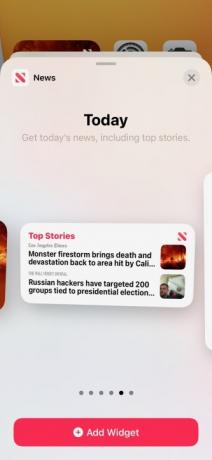
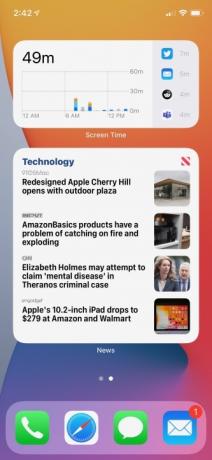
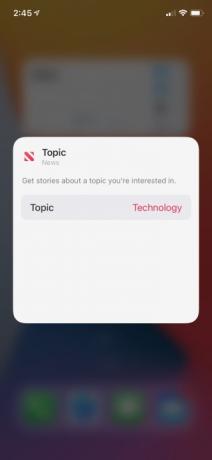
Anche il fatto che i widget abbiano lo stesso aspetto e si comportino allo stesso modo su MacOS Big Sur è un'ottima idea. In definitiva, ciò contribuirà a garantire che i widget siano più facili da utilizzare su tutte le piattaforme e come linea di confine computer e dispositivi mobili continuano a confondersi nella gamma di prodotti Apple, ha senso come decisione Mela.
Configurare e utilizzare i widget è piuttosto semplice. Tieni semplicemente premuto sulla schermata iniziale e tocca l'icona "+" in alto a sinistra. Quindi puoi scorrere i widget e, una volta trovato quello che ti piace, seleziona la dimensione del widget che desideri. Generalmente, ci sono tre dimensioni dei widget: 2 x 2, 2 x 4 e 4 x 4. Inoltre, lo stack intelligente è senza dubbio il miglior widget una volta che ci si abitua, ma non è necessario utilizzare uno stack "intelligente" se non lo si desidera. Puoi anche semplicemente creare una "pila" posizionando un widget su un altro della stessa dimensione. È un bel tocco e ti consente di ottimizzare lo spazio sulla schermata iniziale. Inoltre, se tieni premuto il widget dopo averlo posizionato, puoi modificarlo, il che ti consente di modificare elementi come gli argomenti nel widget delle notizie o gli elenchi nell'app dei promemoria.
Un passo indietro
I problemi con i widget di iOS 14 iniziano con il fatto che Apple sembra non aver colto l'obiettivo dei widget. Widget Dovrebbe essere un modo per svolgere attività senza dover aprire un'app. Su iOS 14, l'unica cosa per cui puoi utilizzare i widget senza aprire un'app è guardare le informazioni. Ad esempio, puoi vedere le previsioni del tempo senza aprire l'app meteo. Oppure puoi visualizzare i prossimi eventi del calendario senza aprire l'app Calendario.
Non appena vuoi effettivamente fare qualcosa, tuttavia, i widget sono essenzialmente solo collegamenti diretti e per eseguire un'attività è comunque necessario aprire l'app associata. Ad esempio, lo stack intelligente di Apple mi consiglierà periodicamente di continuare a riprodurre un podcast che stavo ascoltando sul mio Mac, ma quando lo tocchi, è necessario aprire l'app Podcast vera e propria. Non puoi nemmeno spuntare un promemoria in un widget, anche se puoi visualizzare un elenco di promemoria per la giornata. Questo è in realtà un passo indietro per Apple. Widget su iOS 13 non è stato possibile aggiungerli alla schermata principale, ma almeno puoi interagire con loro senza dover aprire app effettive, come controllare i promemoria.

Il problema si estende a MacOS Big Sur pure. Come accennato, Apple sta unificando il suo linguaggio di design su tutte le piattaforme, in previsione del passaggio ad Apple Silicon sui Mac. Il risultato è che i widget su MacOS appaiono e si comportano esattamente allo stesso modo che sui dispositivi mobili e come qualcuno che li mantiene tenere traccia di tutte le mie attività lavorative con Promemoria, questo significa dover aprire costantemente l'app Promemoria per spuntare il mio compiti.
Anche questo ha uno scopo: le linee guida per gli sviluppatori di Apple sui widget mostrano che l'azienda vede i widget come un modo per ottenere posti all'interno di un'app e non come un modo per evitare di dover accedere del tutto alle app. Secondo l'azienda documentazione dello sviluppatore, "i widget mostrano contenuti pertinenti e visibili, consentendo agli utenti di accedere rapidamente alla tua app per maggiori dettagli." In altre parole, non aspettarti di vedere un widget Calcolatrice in iOS 14, come in iOS 13.
Naturalmente, nulla di tutto ciò significa che i widget non miglioreranno mai. Certo, la maggior parte di loro sembra essere peggiorata per ora (nonostante tu possa metterli dove vuoi desideri), ma considerando che i nuovi widget rappresentano una sorta di cambiamento di design per Apple, probabilmente è così previsto. Per non parlare del fatto che l’integrazione dei widget interattivi in modo così profondo nel sistema operativo potrebbe aver avuto un impatto eccessivo sulla batteria per i gusti di Apple. Tuttavia, spero che Apple crei presto widget di stock più utili e incoraggi gli sviluppatori a fare lo stesso per i widget di terze parti.
Qualcun altro aspetta con ansia iOS 15?
Raccomandazioni degli editori
- iPadOS 17 ha appena migliorato ulteriormente la mia funzionalità preferita dell'iPad
- 17 funzionalità nascoste di iOS 17 che devi conoscere
- Dovresti comprare l'iPhone 14 o aspettare l'iPhone 15?
- 11 funzionalità di iOS 17 che non vedo l'ora di utilizzare sul mio iPhone
- Apple ha finalmente risolto il mio problema più grande con l'iPhone 14 Pro Max
Migliora il tuo stile di vitaDigital Trends aiuta i lettori a tenere d'occhio il frenetico mondo della tecnologia con tutte le ultime notizie, divertenti recensioni di prodotti, editoriali approfonditi e anteprime uniche nel loro genere.


